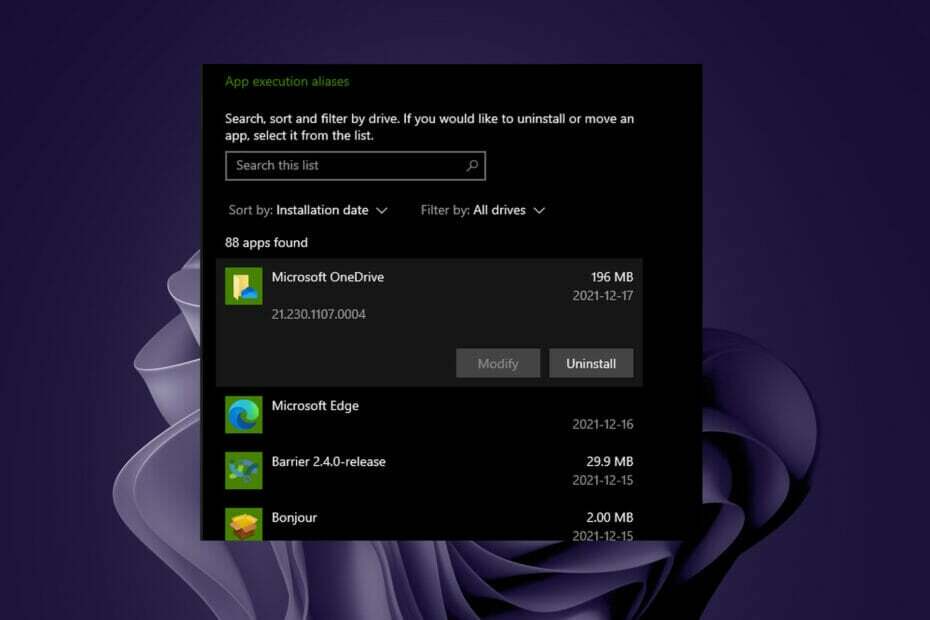- Ako vidite kôd pogreške 0x8004def, to znači da se nećete moći normalno prijaviti na svoj OneDrive račun.
- Kada vidite pogrešku 0x8004def5, preporučuje se pravilno povezivanje OneDrivea sa sustavom Windows 10, privremeno onemogućite postavke vatrozida, dovršite postavljanje za OneDrive i također ponovo instalirajte softver.
- OneDrive je jedna od najboljih aplikacija koja vam omogućuje izradu sigurnosnih kopija i dijeljenje datoteka na mreži, ali to je uvijek mogućnost nailaska na pogrešku. Ne trebate brinuti, jer mi imamo poseban Posebni odjeljak za OneDrive fix na našoj web stranici koja se bavi raznim pogreškama.
- S vremenom je naš tim prikupio velik izvor podataka koji se odnose i na male i na velike probleme s OS Windows 10. Možete posjetiti naš Čvorište za pogreške u sustavu Windows 10 za pomoć.

Ovaj softver će popraviti uobičajene računalne pogreške, zaštititi vas od gubitka datoteka, zlonamjernog softvera, kvara hardvera i optimizirati vaše računalo za maksimalne performanse. Riješite probleme s računalom i uklonite viruse sada u 3 jednostavna koraka:
- Preuzmite alat za popravak računala Restoro koji dolazi s patentiranim tehnologijama (patent dostupan ovdje).
- Klik Započni skeniranje kako biste pronašli probleme sa sustavom Windows koji mogu uzrokovati probleme s računalom.
- Klik Popravi sve za rješavanje problema koji utječu na sigurnost i performanse vašeg računala
- Restoro je preuzeo 0 čitatelji ovog mjeseca.
Ako vidite OneDrive kôd pogreške 0x8004def5, morate znati da niste jedini korisnik koji prolazi kroz ovaj postupak.
Iako bi vaša prva reakcija mogla biti pretpostavka da možda nešto nije u redu s poslužiteljima (zbog načina na koji se pogreška prikazuje), ali to nije slučaj za ovaj problem.

Evo što je jedan korisnik OneDrive-a rekao o ovom pitanju na Forum Microsoftovih odgovora:
Nova instalacija Win 10 1803. Moj korporativni OneDrive račun iz Office365 radi savršeno, ali moj vlastiti OneDrive nije i nije to radio već danima. Dakle - svježi Windows 10 Pro 64-bitni. Nema AV treće strane. Nije problem samo jedan PC koji imam, već sve novije verzije. Izuzetno stabilna internetska veza od 55 MB. Što se događa?
Korisnici su se suočili sa situacijom tražeći pomoć na različitim internetskim forumima. Istražili smo i replicirali problem kako bismo vam dali sažetak najboljih metoda koje možete jednom zauvijek pokušati riješiti.
1. Provjerite je li OneDrive pravilno povezan s vašim Windows 10 uređajem
- pritisni Win + X tipke -> odaberite Postavke s jelovnika.

- Idite na Računi odjeljak -> klik Vaša e-pošta i računi.
- Kliknite plavu vezu s imenom Umjesto toga prijavite se s Microsoftom (Ako vidite ovu opciju, to znači da vaš OneDrive nije pravilno povezan).
- Prijavite se na svoj Microsoftov račun slijedeći upute na zaslonu.
2. Dovršite postupak postavljanja OneDrive
- Pritisnite tipke Win + E istovremeno otvoriti Windows Explorer.
- Potražite OneDrive plava mapa s ploče s lijeve strane prozora.

- Odaberite koja će se mapa i datoteka s računala sinkronizirati s OneDriveom.
- Ovo će dovršiti postavljanje OneDrivea i trebalo bi riješiti poruku o pogrešci na koju ste naišli.
- Ako se to ne dogodi, slijedite sljedeću metodu spomenutu u ovom vodiču.
3. Privremeno onemogućite bilo koji vatrozid ili antivirusni program
Neki su korisnici postigli dobre rezultate u rješavanju koda pogreške 0x8004def5 zaustavljanjem vatrozida i antivirusnih smetnji u aplikaciji OneDrive.
Onemogućavanje Windows vatrozida:
- Pritisnite Win + R tipke za otvaranje Trčanje dijalog.
- Upišite ‘control’ -> pritisnite Unesi.
- Unutar Upravljačka ploča prozor -> odaberi Sistem i sigurnost (ova će opcija biti dostupna samo ako upotrebljavate prikaz kategorija).

- Odaberi Vatrozid za Windows.
- Odaberite opciju Uključite ili isključite vatrozid sustava Windows iz izbornika s lijeve strane zaslona.
- Kliknite oblačić pokraj opcije -> Isključite Windows vatrozid (ne preporučuje se).
- Klik u redu za primjenu postavki.
- Sada možete ponovo pokušati koristiti OneDrive i zabilježiti promjene.
Bilješka: Ako OneDrive nakon ovoga pravilno radi, dodajte aplikaciju na bijeli popis vatrozida i ponovno aktivirajte zaštitu.
Onemogućavanje antivirusne zaštite:
Budući da se svi koristimo različitim vrstama antivirusnog softvera kako bismo se zaštitili od mrežnih prijetnji, koraci za postizanje toga razlikovat će se.
Detaljne informacije o ovom procesu možete pronaći jednostavnim pretraživanjem Googlea s antivirusnim imenom i dodavanjem "kako privremeno onemogućiti' ili 'kako dodati aplikaciju na bijeli popis‘.
Pokrenite skeniranje sustava kako biste otkrili potencijalne pogreške

Preuzmite Restoro
Alat za popravak računala

Klik Započni skeniranje pronaći probleme sa sustavom Windows.

Klik Popravi sve za rješavanje problema s patentiranim tehnologijama.
Pokrenite skeniranje računala pomoću alata za popravak za obnavljanje kako biste pronašli pogreške koje uzrokuju sigurnosne probleme i usporavanja. Nakon završetka skeniranja, postupak popravka zamijenit će oštećene datoteke svježim Windows datotekama i komponentama.
Bilješka: Preporučuje se da privremeno onemogućite antivirusnu zaštitu, a ako vidite dobre rezultate, razmislite o stavljanju OneDrive na bijelu listu.
4. Deinstalirajte i ponovo instalirajte OneDrive
Da biste deinstalirali OneDrive:
- pritisni Win + X tipke istovremeno -> kliknite PowerShell (administrator) opcija iz skočnog izbornika.
- Unutar PowerShell:
taskkill / f / im OneDrive.exe ->pritisnite Unesi za pokretanje naredbe.
- Kopirajte-zalijepite i pokrenite spomenute naredbe, pazeći da koristite pravu za konfiguraciju sustava:
64-bitna verzija: % systemroot% SysWOW64OneDriveSetup.exe / deinstaliraj
32-bitna verzija: % systemroot% System32OneDriveSetup.exe / deinstaliraj
Da biste ponovo instalirali OneDrive:
- Otvorena PowerShell (administrator) opet pomoću gore spomenutih koraka.
- Upišite naredbu spomenutu uzimajući u obzir verziju sustava:
64-bitna verzija: % systemroot% SysWOW64OneDriveSetup.exe
32-bitna verzija: % systemroot% System32OneDriveSetup.exe
Bilješka: Preporuča se da nakon završetka postupka ponovno pokrenete računalo. To će omogućiti pravilno instaliranje datoteka.
5. Upotrijebite alternativni softver za sigurnosno kopiranje u oblaku
Preporučujemo da Zoolzov softver za sigurnosne kopije i oblak Genie9 isprobate za fleksibilno iskustvo bez pogrešaka. Ovo je izvrsna OneDrive alternativa koja koristi AI tehnologiju u oblaku i osigurava sve vaše datoteke vojnom šifriranjem.
Uz Genie9 možete čak izrađivati sigurnosne kopije datoteka s mrežnih lokacija ili vanjskih pogona. Da biste to učinili, odaberite mrežna mjesta ili vanjski pogon s kartice Moje računalo na stranici Odabir podataka i softver će automatski napraviti sigurnosnu kopiju datoteka.
⇒ Dovedi Zoolza
Nadamo se da ste uspjeli riješiti poruku o pogrešci 0x8004def5 tvrtke OneDrive i da ste u mogućnosti koristiti softver u potpunosti.
Ako vam je bilo koja od ovih metoda bila korisna u vašoj situaciji, ne zaboravite nas obavijestiti pomoću odjeljka za komentare koji se nalazi ispod ovog članka.
 I dalje imate problema?Popravite ih pomoću ovog alata:
I dalje imate problema?Popravite ih pomoću ovog alata:
- Preuzmite ovaj alat za popravak računala ocijenjeno odličnim na TrustPilot.com (preuzimanje započinje na ovoj stranici).
- Klik Započni skeniranje kako biste pronašli probleme sa sustavom Windows koji mogu uzrokovati probleme s računalom.
- Klik Popravi sve za rješavanje problema s patentiranim tehnologijama (Ekskluzivni popust za naše čitatelje).
Restoro je preuzeo 0 čitatelji ovog mjeseca.
Često postavljana pitanja
Ima ih dosta ostale usluge u oblaku koju možete koristiti ako vam se ne sviđa ili ne možete koristiti OneDrive.
Ne, OneDrive dolazi s besplatnim paketom prostora za pohranu, ali prilično je ograničen. Postoje i druge usluge za pohranu u oblaku koje također imaju besplatni planovi za pohranu.
Ako vidite Pogreška provjere autentičnosti OneDrive, jednostavno slijedite preporuke koje imamo za vas u ovom vodiču.